波形编辑器/记录器
均衡工具
均衡工具是一种线性相位均衡器,它可以根据用户定义的均衡器包络来增强或削弱频率。 以下示例显示了选定均衡曲线对白噪声样本的影响。 频率显示在横轴上,时间显示在纵轴上(样本开始在顶部,样本结束在底部),而颜色的强度/饱和度则表示频率振幅。
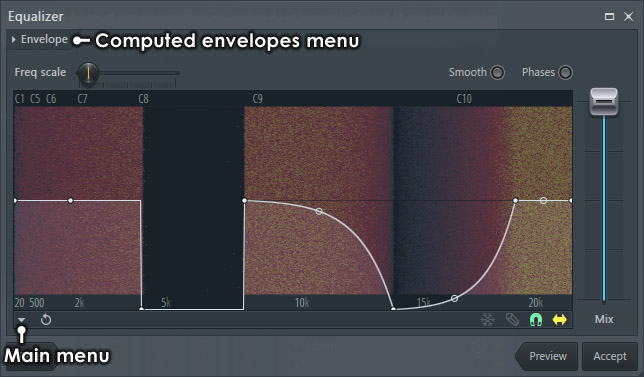
打开均衡工具
要打开此工具,可以左键点击“均衡工具”按钮 ![]() ,在编辑器中按 (Ctrl + E),或使用工具 > 频谱 > 均衡选项。
,在编辑器中按 (Ctrl + E),或使用工具 > 频谱 > 均衡选项。
选项
编辑包络 - 在“包络编辑器窗口”中点击鼠标右键可添加点,点击鼠标左键可移动点和张力标记。 右键点击点可打开上下文菜单,该菜单将允许您删除点或更改曲线类型。 默认中线是“无变化”。 移动节点和张力控制柄时,FL Studio 提示栏将显示“增强/削弱”值。
时间在纵轴上表示,频率在横轴上表示。
- 包络 - 包含和声计算的均衡器包络的下拉菜单。 和声序列基于样本中央音符(根音符)。 使用样本属性对话框进行设置。 和声包络将移除不属于设定音符的和声序列的声音。 这些包络可用于从复杂的录音中提取延音音符,或从音调声音的录音中消除噪声。
- 滤除非和声噪声
- 1. 使用 (F2) 样本属性对话框设置中央音符(根音符)。
- 2. 打开均衡工具的包络选项,并选择窄、中或宽。
- 3. 使用频率标度旋钮扩展较低的频率,检查滤波器包络以正确的频率开始并且涵盖和声。
- 4. 将混音旋钮设置为所需的电平,即 100%,以便仅保留和声序列。
- 5. 选择确定。
- 从样本中移除音符
- 1. 执行上述第 1 至 5 步。
- 2. 选择工具 > 振幅 > 倒转极性。
- 3. 选择工具 > 编辑 > 拷贝以拷贝整个样本。
- 4. 使用原始样本打开 Edison 的一个新实例。
- 5. 在新的 Edison 中,选择工具 > 编辑 > 粘贴混音,音符与和声将从原始样本中移除。
- 滤除非和声噪声
- 频率标度 - 缩放频率标度以进行更精确或更不精确的均衡编辑。
- 混音 - 调节干声信号至湿声信号的电平。
- 平滑 - 平滑均衡器包络以减少不必要的非自然信号,例如“响铃”。
- 相位 - 允许包络更改样本的相位,标度顶部为 180 度,底部为 -180 度。
- 重置 - 将均衡器包络重置为默认状态。
- 接受 - 向样本应用均衡曲线。
均衡器包络选项
- 打开状态文件/保存状态文件 - 打开/保存包络状态。 有几个不同的预定义状态文件。
- 拷贝状态/粘贴状态 - 用于拷贝和粘贴包络,通常是在打开的插件的 EQ 编辑器实例之间。
- 撤消 - 撤消上一个包络编辑。
- 撤消历史记录 - 显示自上次重置以来的编辑历史记录。
- 垂直翻转 - 反转当前包络。
- 缩放电平 - 打开电平缩放工具。
- 归一化电平 - 缩放包络,使最高电平和/或最低电平达到 +/-100%。
- 抽取点 - 打开一个简单的工具,该工具可以操作包络中的控制点数量(可与分析音频文件结合使用)。
- 滤波器 - 打开包络滤波器工具(可与分析音频文件结合使用)。
- 平滑 - 打开平滑工具,该工具可以平滑包络形状(可与分析音频文件结合使用)。
- 平滑突然的变化 - 快速移除包络中急剧或突然的变化。
- 平滑所有点 - 预设滤波器以对包络进行快速滤波。
- 创建音序 - 打开包络音序器工具。
- 分析音频文件 - 打开、分析和复制输入声音文件的音量包络。 将音频文件直接拖放到包络编辑器上可以进行自动分析。
操作按钮
- 重置 - 恢复默认设置。
- 接受 - 处理并粘贴(替换)原始选择。